Jak na 2 sposoby zmniejszyć rozmiar pliku wideo dla YouTube
"Jak ja skompresuj wideo, aby przesłać je do YouTube, żeby mój laptop się nie nagrzewał? ”
Tworzenie filmu to długotrwały proces, który wymaga czasu i zasobów. Więc prześlij film.
Gdy przesyłasz długi film z dużym rozmiarem pliku z komputera do YouTube, długi czas przesyłania może nagrzać Twój komputer. Poza tym YouTube ograniczył rozmiar i długość wideo do przesłania.
Bez względu na problem, który Cię wciągnie, możesz uzyskać kompresor wideo, aby zmniejszyć rozmiar wideo, aby można było przesłać je do YouTube.
Przewiń w dół, aby dowiedzieć się więcej o kompresorach wideo i sposobach kompresowania filmów na YouTube.
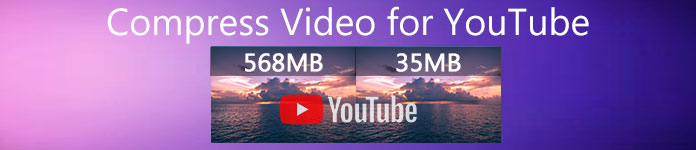
Część 1. Maksymalny rozmiar przesyłanych plików i limit długości w serwisie YouTube
Domyślnie możesz przesyłać do YouTube filmy o długości do 15 minut. Aby przesłać dłuższe pliki wideo do YouTube, należy zweryfikować swoje konto.
Maksymalny rozmiar pliku wideo, który można przesłać do YouTube, to 128 GB lub 12 godzin.
Aby skutecznie przesłać duży film do YouTube, powinieneś mieć kompresor wideo, który zmniejszy rozmiar jego pliku.
Następnie dowiesz się, jak kompresować filmy do YouTube na 2 sposoby.
Część 2. Jak bezpłatnie skompresować wideo do YouTube Online bez znaku wodnego
Darmowy kompresor wideo online to darmowy program do zmniejszania rozmiaru wideo 100% online. Jest to łatwe narzędzie do kompresowania wideo YouTube do przesyłania, kompresowania i pobierania skompresowanego pliku wideo w 3 krokach. Żaden plik nie zostanie zachowany po zakończeniu procesu kompresji i możesz czuć się spokojny. Współpracując z dowolnym popularnym formatem, takim jak MP4, WMV, MOV, AVI i innymi, ten kompresor wideo może zmniejszyć rozmiar pliku na YouTube, Instagram, Facebook i nie tylko.
Kroki kompresji wideo dla YouTube są dość proste:
1. Prześlij wideo online.
2. Wybierz rozmiar pliku wideo, rozdzielczość i Obsługiwany format wyjściowy YouTube.
3. Rozpocznij kompresję i pobierz skompresowany plik wideo.
Szczegółowe kroki są następujące:
Krok 1. Prześlij plik wideo online
Otwórz to darmowy kompresor wideo online za pośrednictwem przeglądarki na komputerze. Kliknij Dodaj pliki do kompresji przycisk, aby zainstalować program uruchamiający wideo. Ten laucher może przyspieszyć proces kompresji, zmniejszając rozmiar pliku i automatycznie pobierając skompresowany plik.
Następnie w oknie open source wybierz i dodaj wideo, które chcesz skompresować na YouTube.

Krok 2. Wybierz rozmiar pliku YouTube
Po pomyślnym przesłaniu wideo zobaczysz okno kompresji, w którym możesz edytować ustawienia plików wyjściowych.
Obok Rozmiarkliknij ikonę strzałki w dół lub w górę, aby dostosować rozmiar wyjściowego wideo. Alternatywnie możesz przesunąć suwak, aby kontrolować rozmiar wideo. Możesz zmniejszyć rozmiar wideo dla YouTube z GB do MB.
Później do Rozkład, w wysokim stopniu obsługuje 1080p HD, 720pHD i więcej do przesłania do YouTube.
Wreszcie, jeśli chodzi o format wyjściowy, możesz wybrać YouTube z opcji drop-dwon lub wybrać inne formaty, takie jak WMV, MOV, MKV, M4V, FLV, MPG itp. Dla innych witryn.
Krok 3. Skompresuj wideo dla YuoTube
Po zakończeniu ustawiania kliknij "Kompresja" u dołu, aby wybrać lokalizację, w której chcesz zapisać skompresowany plik wideo, i natychmiast rozpocząć zmniejszanie wideo dla YouTube.
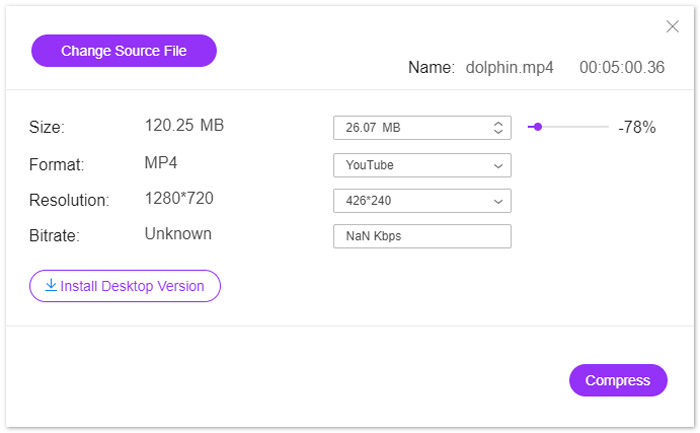
Część 3. Jak skompresować wideo dla YouTube bez utraty jakości
Innym sposobem kompresji wideo dla YouTube jest użycie Video Converter Ultimate.
Jest to wszechstronny kompresor wideo, edytor i program konwertujący na komputerze.
Nie tylko kompresuje plik wideo, zmniejszając jego rozmiar, ale także może zmniejszyć długość pliku wideo przez podzielenie.
Ponadto możesz:
1. Obsługuje 8K, 5K, 4K, 1080pHD i inne rozdzielczości wideo.
2. Edytuj efekty wideo, takie jak filtry, znak wodny, przycinanie, obracanie i inne.
3. Toolbox może poprawić jakość wideo, edytować informacje o metadanych, konwertować filmy 3D i tworzyć GIF-y.
4. Twórz GIF-y i podzielony ekran, aby swobodnie oglądać filmy.
Darmowe pobieranieW systemie Windows 7 lub nowszymBezpieczne pobieranie
Darmowe pobieranieW przypadku systemu MacOS 10.7 lub nowszegoBezpieczne pobieranie
Teraz sprawdźmy, jak skompresować plik wideo za pomocą tego oprogramowania.
Krok 1. Wybierz kompresor wideo
Pobierz bezpłatnie ten kompresor wideo YouTube na swój komputer. Zainstaluj i uruchom go natychmiast. Przejdź do Przybornik patka. Wybierz Kompresor wideo.
Krok 2. Dodaj plik wideo
Kliknij duży przycisk plusa, aby wybrać i dodać plik wideo, który chcesz przesłać do YouTube.
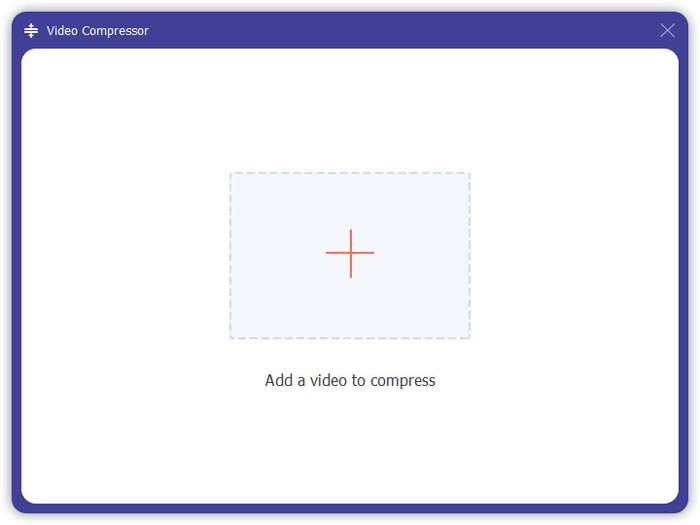
Krok 3. Skompresuj wideo do YouTube
Przesuń suwak, aby wybrać rozmiar pliku wideo, który chcesz zachować, wybierz format wideo, rozdzielczość i format wyjściowy.
Plik Zapowiedź Przycisk umożliwia obejrzenie skompresowanego wideo i sprawdzenie, czy jakość jest taka, jakiej potrzebujesz.
Na koniec sprawdź lokalizację, w której przechowujesz skompresowane wideo u dołu, i kliknij Kompresja aby zacząć zmniejszać rozmiar pliku wideo dla YouTube.
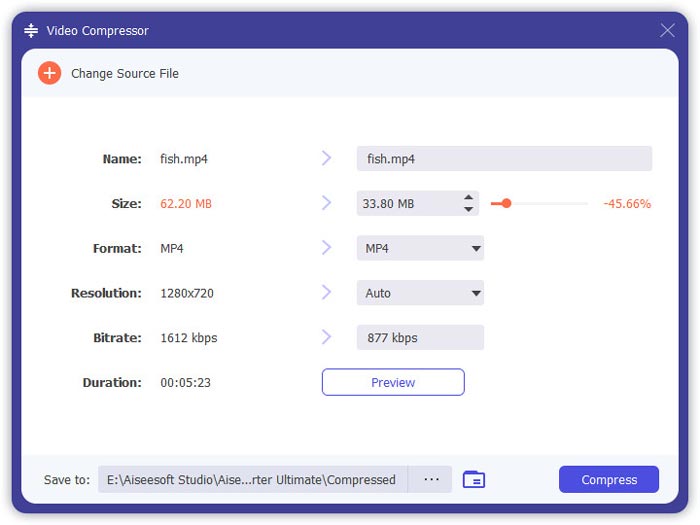
Jeśli chcesz skompresować plik wideo bez utraty jakości, zalecanym sposobem jest zakodowanie pliku wideo w formacie H.264.
1. Uruchom to oprogramowanie ponownie i kliknij duży plus, aby dodać pliki wideo.
2. Wybierz formaty obsługiwane przez YouTube z kodowaniem H.264.
3. Kliknij opcję Konwertuj wszystko, aby rozpocząć transkodowanie wideo YouTube w formacie H.264.
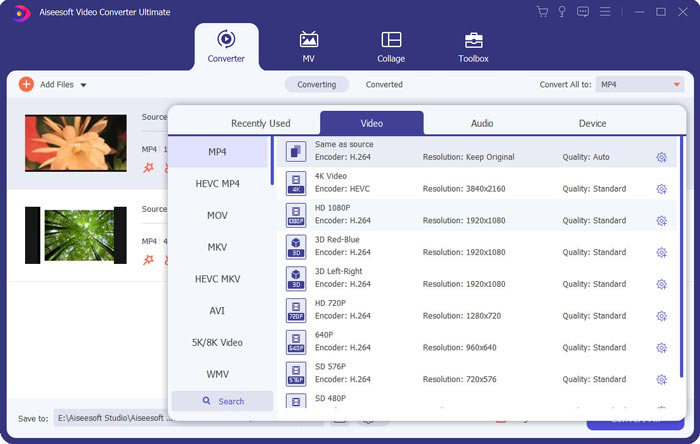
Część 4. Często zadawane pytania dotyczące kompresji plików wideo dla YouTube
Ile filmów możesz dziennie przesyłać do YouTube?
Limity przesyłania filmów różnią się w zależności od regionu lub historii kanału. Jeśli pojawi się błąd mówiąc „Osiągnięto limit przesyłania” podczas próby przesłania wideo możesz spróbować przesłać wideo w ciągu 24 godzin.
Jak przesyłać pionowe filmy na YouTube?
Jeśli nagrywasz pionowe wideo na iPhonie, nie dodawaj czarnych pasków po bokach wideo. YouTube może znaleźć najlepszy sposób wyświetlania treści i dopasowania do ekranu.
Jakie są obsługiwane formaty plików YouTube?
MOV
MPEG4
MP4
AVI
WMV
MPEGPS
FLV
3GPP
WebM
DNxHR
ProRes
CineForm
HEVC (h265)
Wniosek
YouTube jest jedną z platform do udostępniania klipów wideo, takich jak programy telewizyjne, filmy dokumentalne, teledyski, zwiastuny filmowe, filmy edukacyjne, nagrania wideo, filmy z blogów i wiele innych. Jednak gdy przesyłasz plik wideo z długim czasem lub wysoką jakością, wideo zazwyczaj przedstawia duży plik, co oznacza również, że przesyłanie zajmie dużo czasu. Ten post przedstawia 2 sposoby kompresji wideo dla YouTube.
Czy chcesz bezpłatnie zmniejszyć rozmiar wideo w Internecie?
Możesz też chcieć skompresować plik wideo przez przekodowanie.
Tak czy inaczej, zostaw swoje komentarze poniżej, jeśli masz jakieś inne sugestie.



 Video Converter Ultimate
Video Converter Ultimate Nagrywarka ekranu
Nagrywarka ekranu



